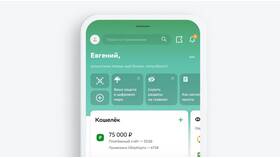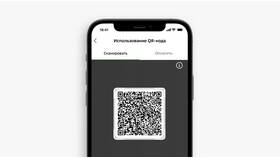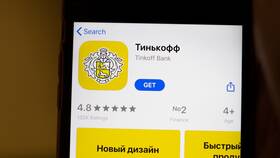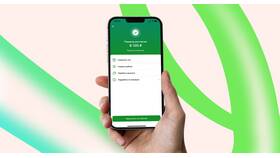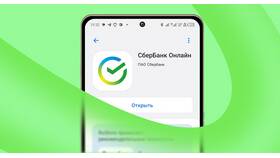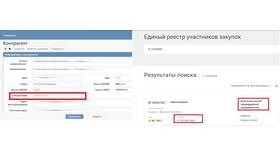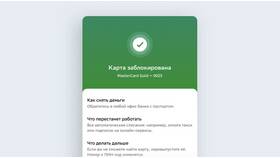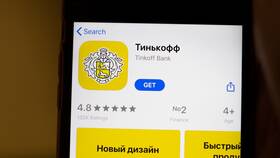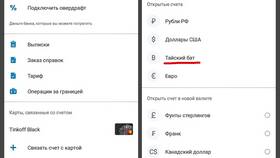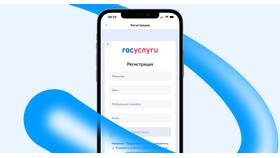- Авторизуйтесь в мобильном приложении или веб-версии СберБанк Онлайн
- Выберите нужную карту в разделе "Карты"
- Нажмите "Информация по карте"
- Перейдите в раздел "Реквизиты перевода"
- Вставьте карту в банкомат
- Введите PIN-код
- Выберите "Мои платежи" → "Реквизиты карты"
- Нажмите "Распечатать"
| Реквизит | Описание |
| Номер карты | 16-значный номер на лицевой стороне |
| ФИО владельца | Как указано на карте |
| Номер счета | 20-значный расчетный счет |
| БИК | Банковский идентификационный код |
Печать из личного кабинета
- Откройте реквизиты карты в СберБанк Онлайн
- Нажмите комбинацию Ctrl+P (Windows) или Cmd+P (Mac)
- Настройте параметры печати
- Отправьте на принтер
Сохранение и последующая печать
- Скопируйте реквизиты в текстовый редактор
- Сохраните как PDF-файл
- Откройте файл и распечатайте
| Способ | Как получить |
| В отделении | С паспортом и картой у операциониста |
| Через колл-центр | После идентификации по кодовому слову |
- Не распечатывайте реквизиты на общедоступных принтерах
- Храните распечатанные реквизиты в надежном месте
- Уничтожайте ненужные копии путем шредирования
- Не передавайте реквизиты третьим лицам
| Тип карты | Нюансы |
| Дебетовые | Полные реквизиты доступны в СберБанк Онлайн |
| Кредитные | Могут требовать дополнительной проверки |
| Виртуальные | Реквизиты доступны только в приложении |
Распечатка реквизитов карты СберБанка - простая процедура, которую можно выполнить несколькими способами. Наиболее удобным является использование СберБанк Онлайн, позволяющее получить и распечатать реквизиты без посещения отделения. При работе с конфиденциальной банковской информацией соблюдайте меры безопасности.